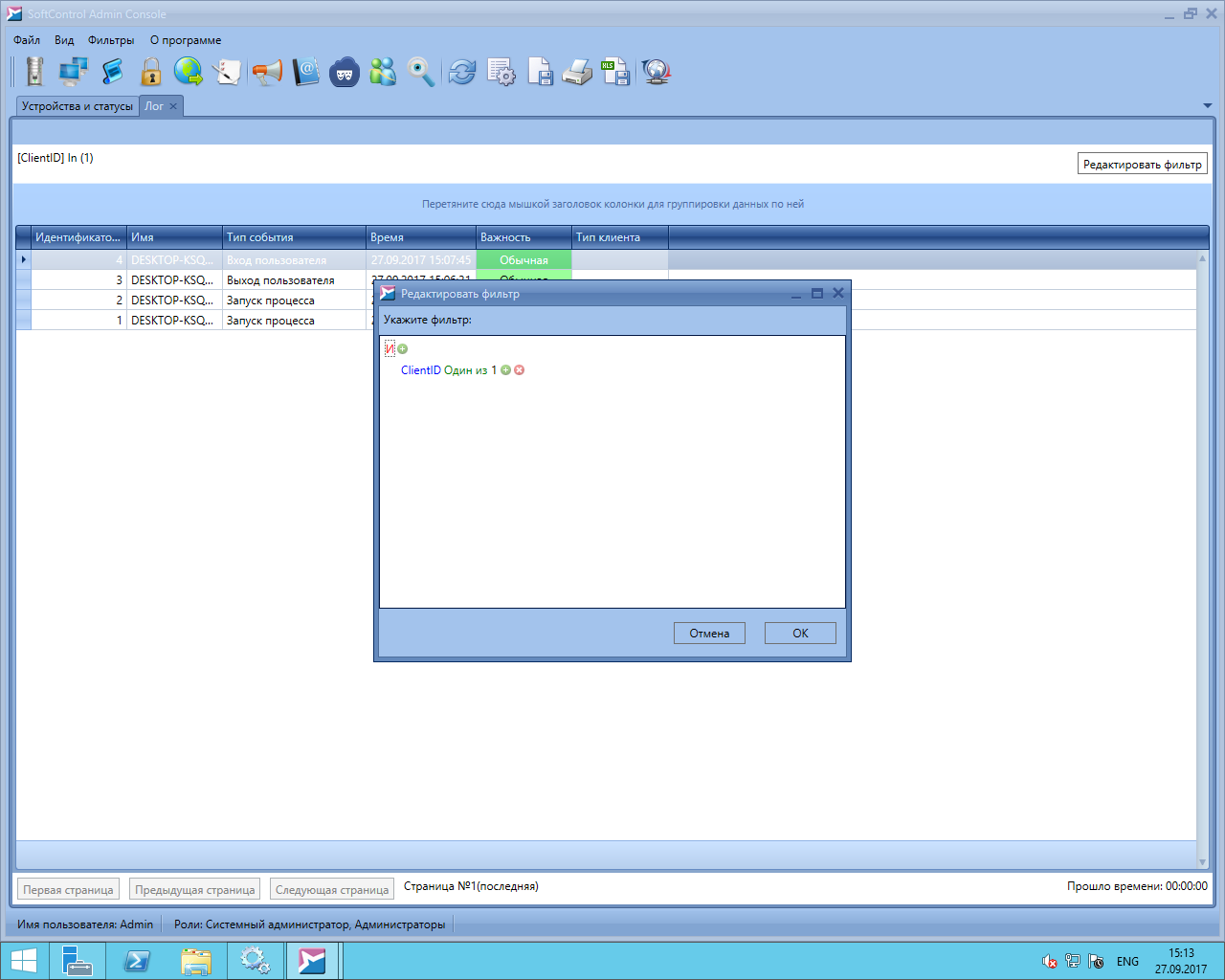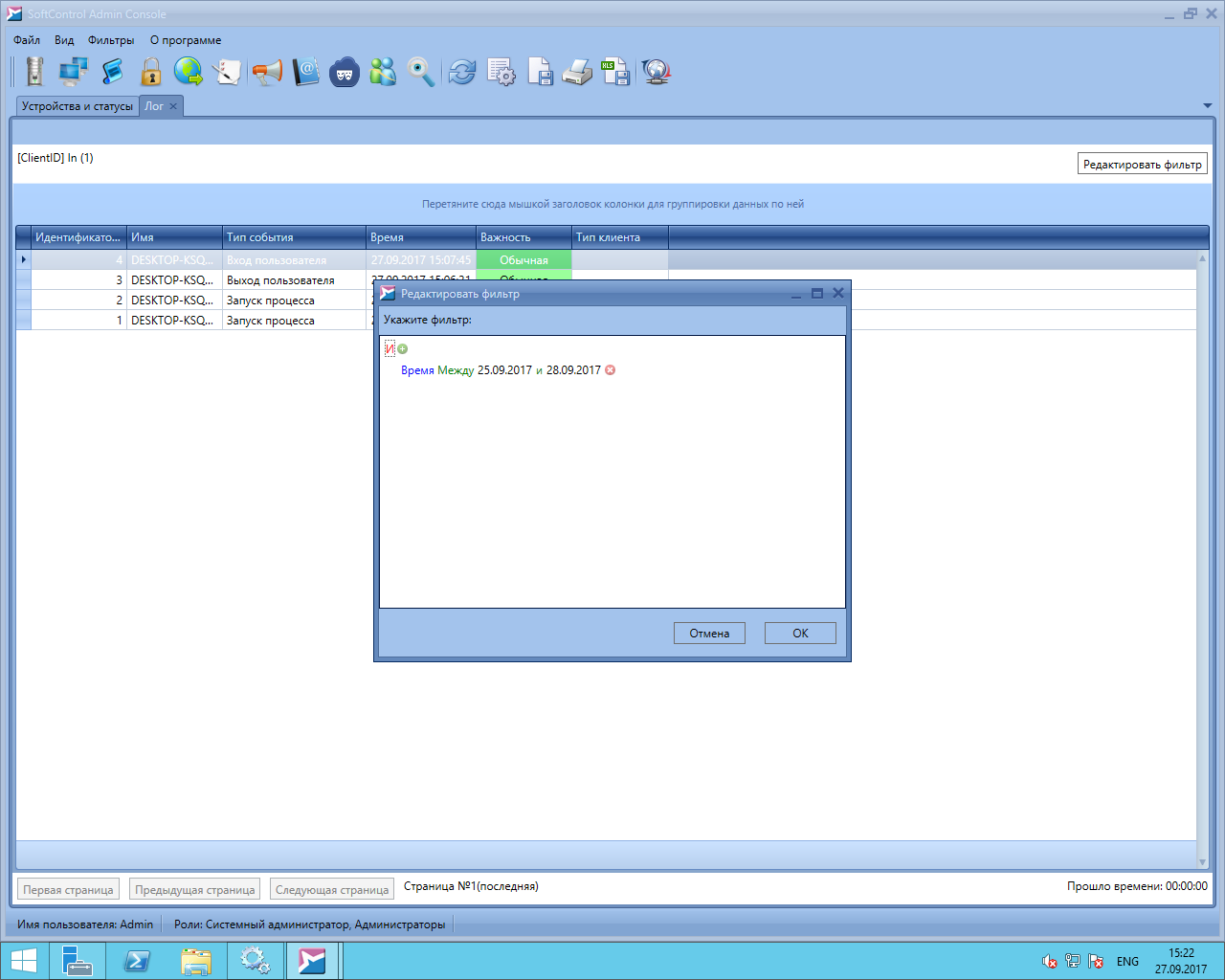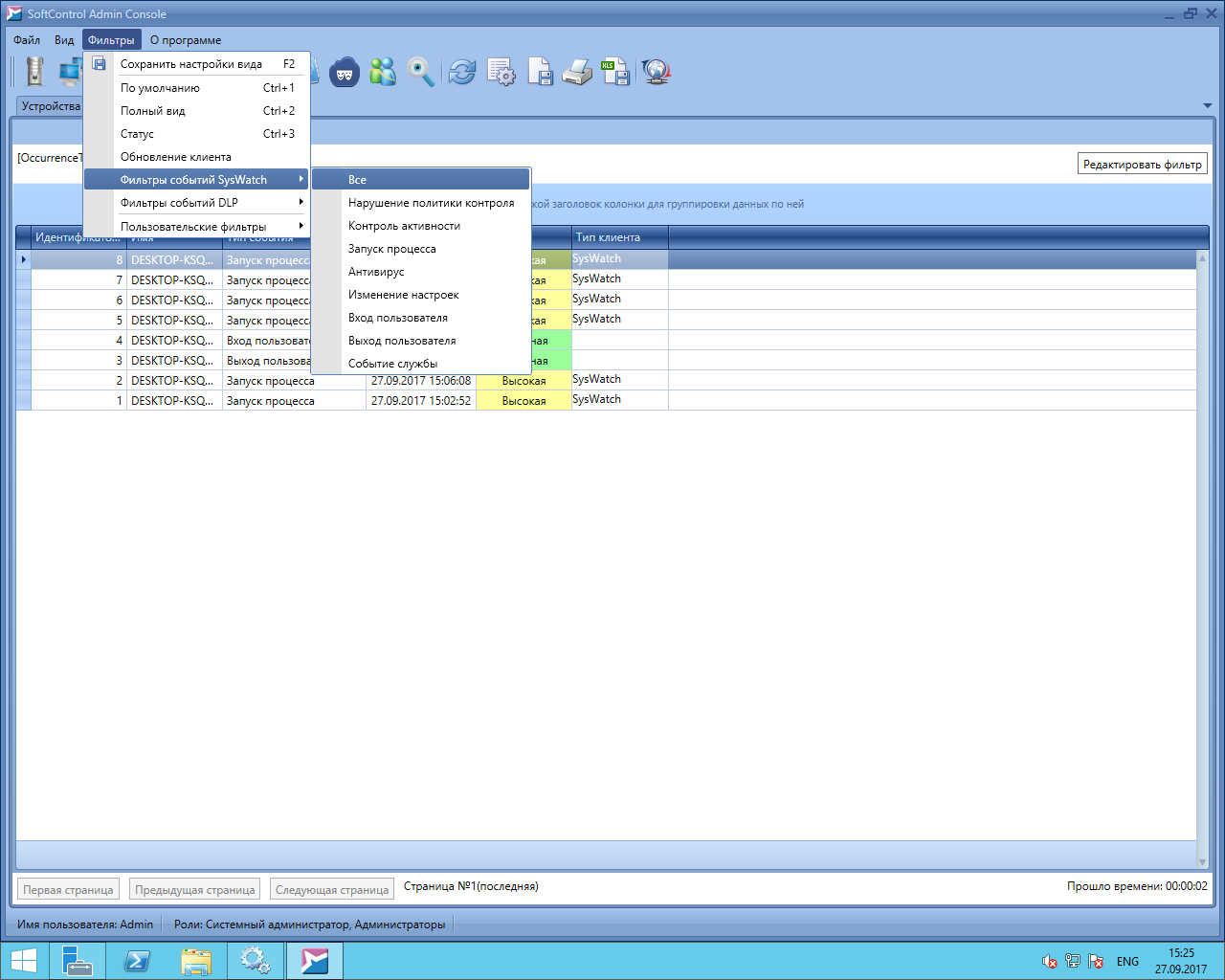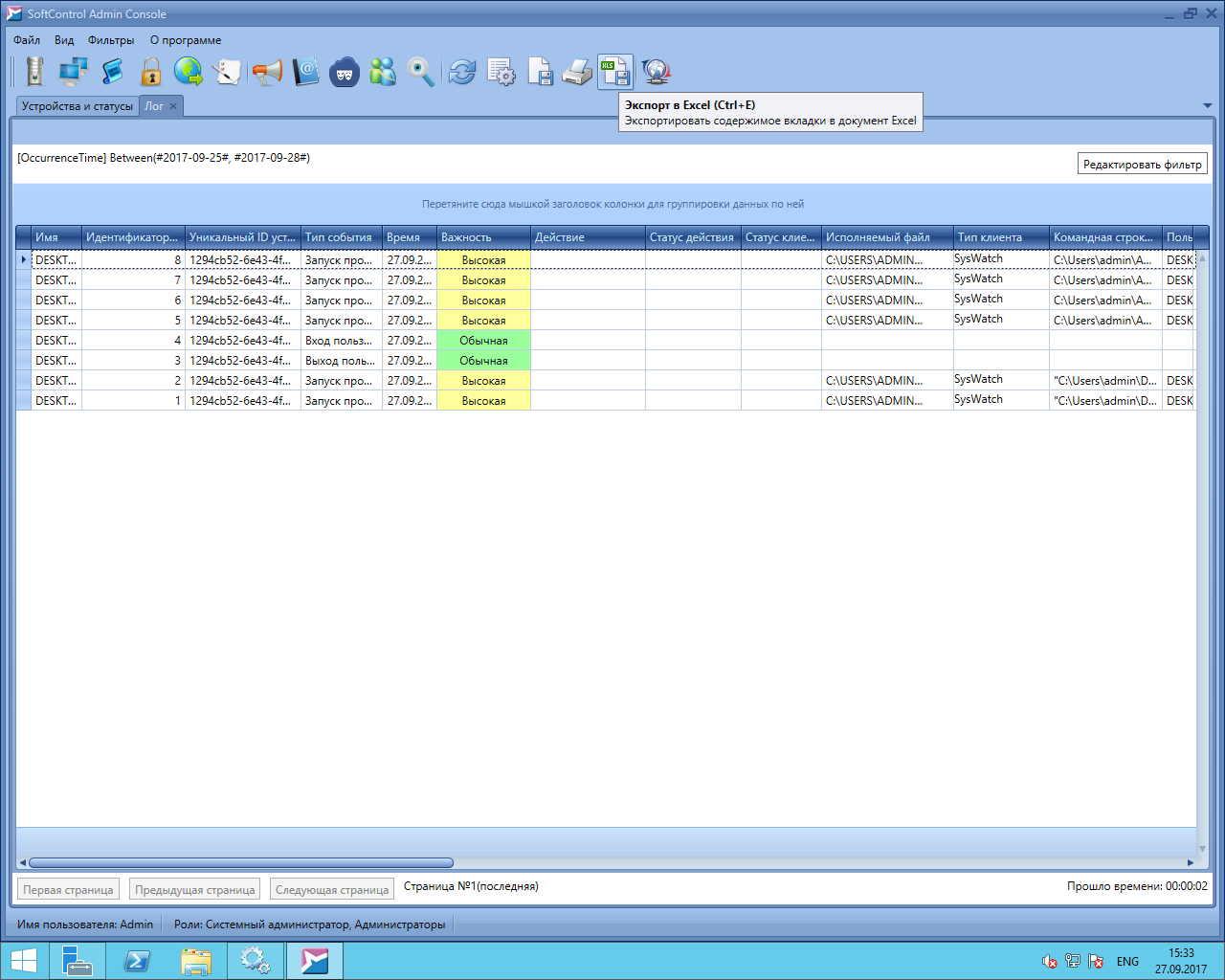Exporting logs for a specific period — различия между версиями
EElagina (обсуждение | вклад) |
EElagina (обсуждение | вклад) |
||
| (не показаны 3 промежуточные версии этого же участника) | |||
| Строка 1: | Строка 1: | ||
| − | + | {{DISPLAYTITLE:Выгрузка логов за период|noreplace}} | |
| + | <languages /> | ||
| + | <translate> | ||
| + | <!--T:1--> | ||
Для того, чтобы выгрузить логи объектов за период времени, необходимо создать новый фильтр. | Для того, чтобы выгрузить логи объектов за период времени, необходимо создать новый фильтр. | ||
Нажимаем кнопку «Редактировать фильтр». | Нажимаем кнопку «Редактировать фильтр». | ||
| + | <!--T:2--> | ||
[[File:1.3.1.1.Редактировать_фильтр.png]] | [[File:1.3.1.1.Редактировать_фильтр.png]] | ||
| + | <!--T:3--> | ||
В открывшемся окне выбираем тип фильтра «Время», затем выбираем параметр «Между», указываем значения «от» и «до» в виде даты и нажимаем «ОК». | В открывшемся окне выбираем тип фильтра «Время», затем выбираем параметр «Между», указываем значения «от» и «до» в виде даты и нажимаем «ОК». | ||
| + | <!--T:4--> | ||
[[File:1.3.1.2.ОК.png]] | [[File:1.3.1.2.ОК.png]] | ||
| + | <!--T:5--> | ||
Затем, чтобы просмотреть полный список событий за выбранный период, необходимо во вкладке «Фильтры» выбрать «Все». | Затем, чтобы просмотреть полный список событий за выбранный период, необходимо во вкладке «Фильтры» выбрать «Все». | ||
| + | <!--T:6--> | ||
[[File:1.3.1.3.Фильтры.png]] | [[File:1.3.1.3.Фильтры.png]] | ||
| + | <!--T:7--> | ||
После чего можно сделать выгрузку событий в Excel, нажав соответствующий значок. | После чего можно сделать выгрузку событий в Excel, нажав соответствующий значок. | ||
| + | <!--T:8--> | ||
[[File:1.3.1.4.Экспорт в Excel.png]] | [[File:1.3.1.4.Экспорт в Excel.png]] | ||
| − | [[Category:Service Center - Using]] | + | </translate> |
| + | [[Category:Service Center - Using{{#translation:}}]] | ||
Текущая версия на 15:58, 19 мая 2020
Для того, чтобы выгрузить логи объектов за период времени, необходимо создать новый фильтр. Нажимаем кнопку «Редактировать фильтр».
В открывшемся окне выбираем тип фильтра «Время», затем выбираем параметр «Между», указываем значения «от» и «до» в виде даты и нажимаем «ОК».
Затем, чтобы просмотреть полный список событий за выбранный период, необходимо во вкладке «Фильтры» выбрать «Все».
После чего можно сделать выгрузку событий в Excel, нажав соответствующий значок.